Windows 10に新しいユーザーアカウントを追加する方法

Windows 10で個別のユーザーアカウントを持つことで、各ユーザーは自分の環境を呼び出すことができます。新しいアダルトユーザーアカウントを追加する方法は次のとおりです。
他のメンバーがあなたのPCを持っている場合家庭で使用する場合は、個別のユーザーアカウントを作成する必要があります。個別のユーザーアカウントを持つことにより、各ユーザーは独自のファイル、ブラウザーのお気に入り、デスクトップ、アプリ、および自分の名前で呼び出すことができるその他のアイテムを持ちます。
ローカルユーザーの追加については既に説明しました更新された記事:Windows 10でローカルアカウントを作成する方法。ここでは、Microsoftアカウントで新しいユーザーを追加し、新しいクラウドベースのファミリー設定機能を使用する方法を見ていきます。
Windows 10 PCに大人を追加する
に向けて [設定]> [アカウント]> [アカウント]> [家族と他のユーザー]。 [家族と他のユーザー]セクションで、 このPCに他の人を追加する.
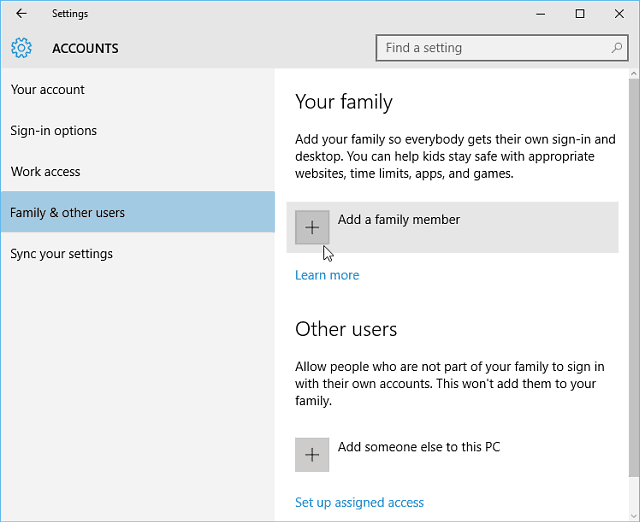
次の画面で、「アダルトを追加」を選択し、Microsoftアカウントのメール(@ outlook、@ live、@ hotmail、@ msn)を入力して、「次へ」をクリックします。
もちろん、その人がMicrosoftアカウントのメールをまだ持っていない場合は、作成する必要があります。
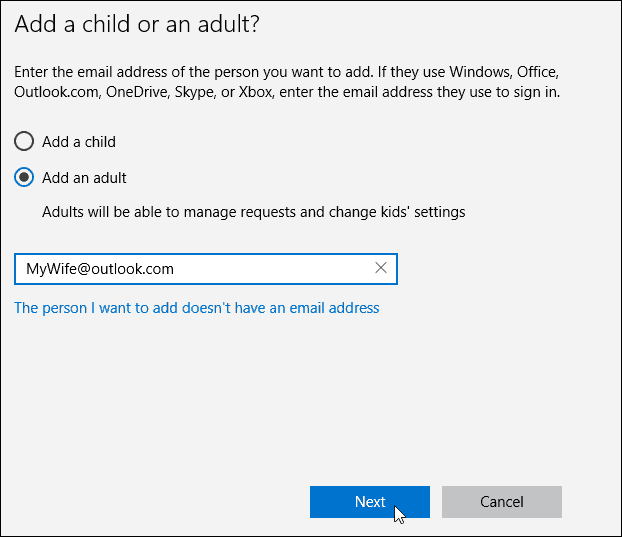
ユーザーを追加することを確認すると、追加するユーザーに確認メールが送信されます。
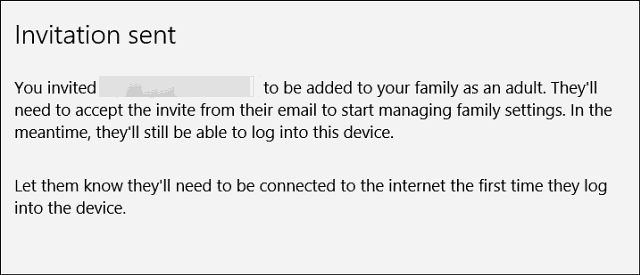
新しいユーザーが受け取るメールは次のとおりです。メールを受け入れるだけです。その後、Microsoftアカウントでサインインする必要があります。
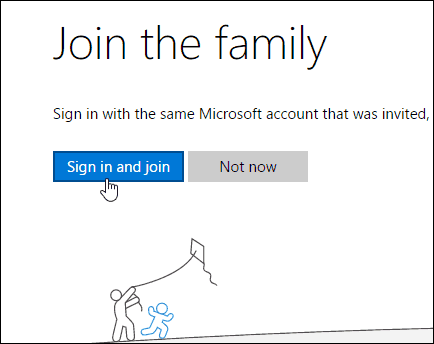
デフォルトでは、標準ユーザーとして追加されますが、管理者に変更できます。重要な他のユーザーのアカウントを作成して家族を管理する場合に便利です。
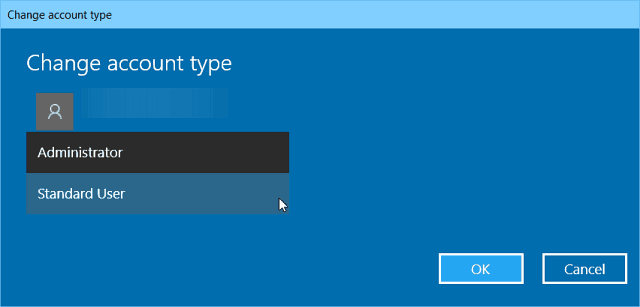
Windows 10でユーザーとして子を追加する
子をユーザーとして追加する場合、次のアクティビティを監視するオプションがあります。
- 最近の活動 のアクティビティレポートを有効にすることができます子供がオンラインで探しているものを見ることができます。オンにすると、最近のアクティビティページから、アクセスしたウェブサイト、ダウンロードして再生したアプリやゲーム、デバイスに費やした時間を確認できます。また、家族の成人に毎週送信されるアクティビティレポートをメールで受け取ることもできます。
- ウェブサイト のウェブサイト制限を有効にできる場所ですあなたの子供。特定のサイトをブロックまたは許可し、特定の年齢を超えて評価されたWebサイトを制限することができます。幼い子供がいる場合は、安全だと判断したウェブサイトへのアクセスのみを許可することもできます。
- アプリとゲーム アプリの制限をオンにできる場所ですとゲーム。特定の年齢のレーティング未満のゲームのダウンロードのみを子供に許可することを選択でき、ブロックまたは許可したアプリとゲームを表示できます。
- 上映時間 お子様が1日のうちWindowsデバイスを使用できる時間と、各デバイスで1日あたりに費やすことができる最大時間を制限できます。
家族の設定による子供のPCアクティビティの管理の詳細については、Windows 10で家族の安全を設定して使用する方法に関する記事をご覧ください。


![Windows 7でユーザー名を変更する[How-To]](/images/microsoft/change-your-user-name-on-windows-7-how-to.png)







コメントを残す